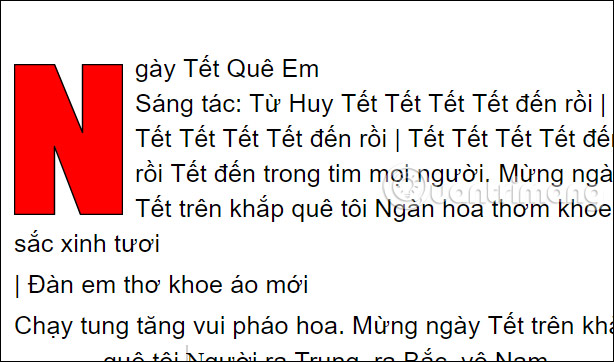Tạo chữ cái lớn đầu dòng trong Google Docs cũng mang lại hiệu quả nghệ thuật cho tài liệu như khi bạn tạo chữ cái lớn đầu dòng trong Word. Thiết kế chữ cái lớn đầu dòng là kiểu tạo chữ nghệ thuật quen thuộc với hầu hết mọi người, khi bạn có thể bắt gặp kiểu này ở tạp chí, báo giấy, sách tham khảo,... Khi tạo chữ cái lớn đầu dòng văn bản sẽ tạo được ấn tượng với người đọc, giúp họ chú ý ngay vào tài liệu. Bài viết dưới đây sẽ hướng dẫn bạn đọc cách tạo chữ cái lớn đầu văn bản trong Docs.
Hướng dẫn tạo chữ cái lớn đầu tài liệu Docs
Bước 1:
Bạn mở tài liệu, sau đó click chuột tại vị trí đầu tiên của văn bản muốn tạo chứ cái lớn. Sau đó nhấn nút Chèn > Bản vẽ > Mới.
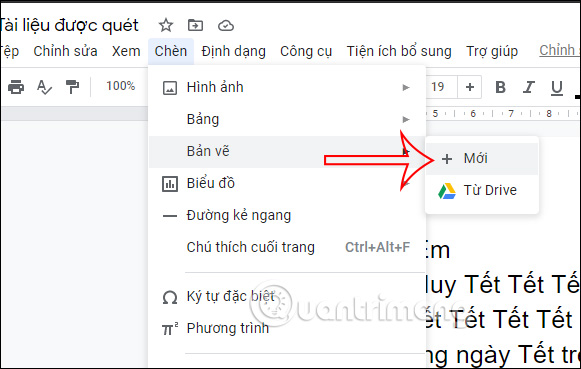
Bước 2:
Hiển thị giao diện mới, tại phần Tác vụ chúng ta nhấn chọn vào mục Chữ nghệ thuật.
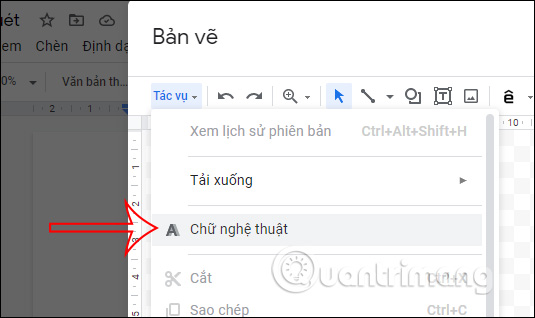
Tại đây bạn sẽ nhập ký tự muốn tạo chữ cái lớn đầu dòng rồi nhấn phím Enter. Kết quả bạn sẽ nhìn thấy chữ nghệ thuật hiển thị trong giao diện. Tiếp tục chọn kích cỡ chữ, font chữ muốn sử dụng hay thậm chí là màu sắc của chữ.
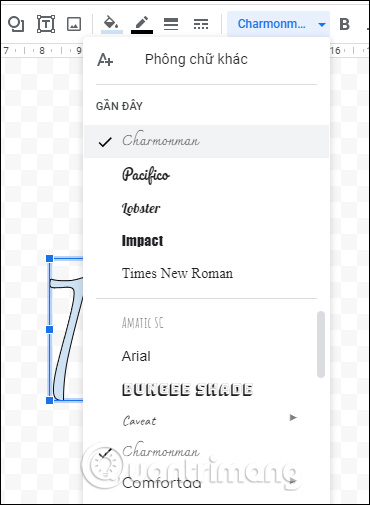
Chúng ta có thể phóng to hoặc thu nhỏ kích cỡ của chữ bằng cách kéo giãn hoặc thu nhỏ lại. Nhấn nút Lưu và đóng ở góc trên cùng bên phải để lưu lại.
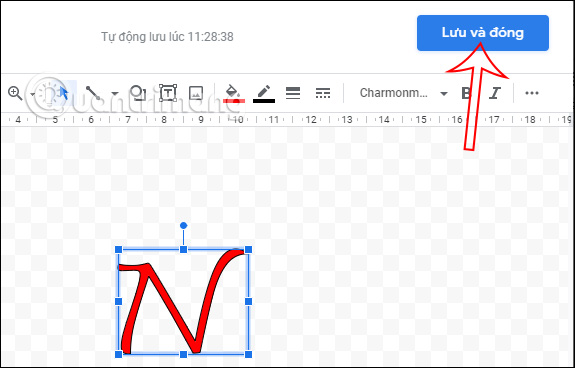
Bước 3:
Kết quả bạn sẽ nhìn thấy chữ cái lớn hiển thị ngay đầu dòng văn bản trong Google Docs.
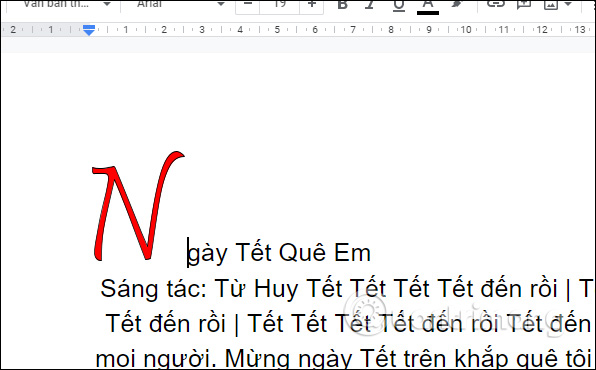
Bước 4:
Bạn click vào chữ cái lớn rồi nhấn tiếp vào biểu tượng Xuống dòng tự động như hình dưới đây.
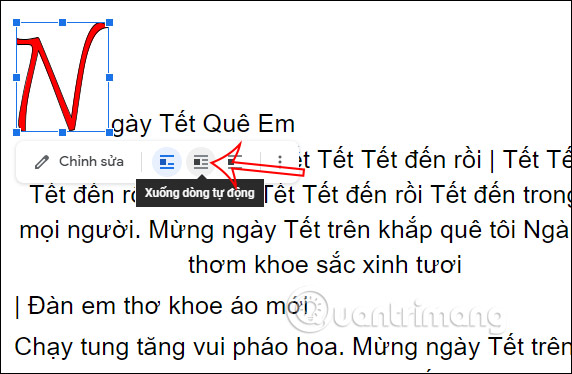
Kết quả bạn sẽ nhìn thấy các dòng văn bản còn lại được di chuyển lên phía trên. Chúng ta nhấn tiếp vào chữ cái lớn rồi điều chỉnh kích thước sao cho dòng đoạn văn bản thẳng hàng nhau như dưới đây để đảm bảo bố cục cho đoạn văn.
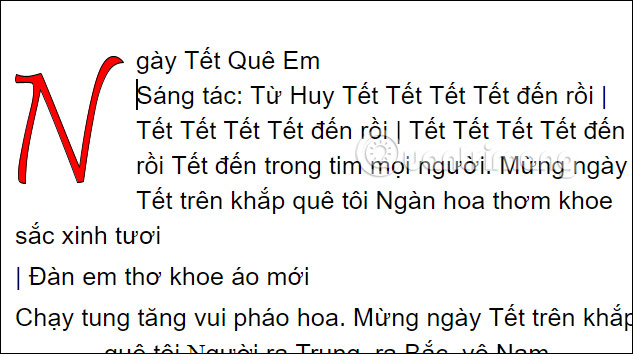
Bước 5:
Nhấn tiếp vào chữ cái lớn rồi chọn Chỉnh sửa. Sau đó cũng hiển thị giao diện của phần Bản vẽ để thay đổi lại kiểu chữ nếu muốn. Chọn xong kiểu mới cũng nhấn Lưu và đóng.
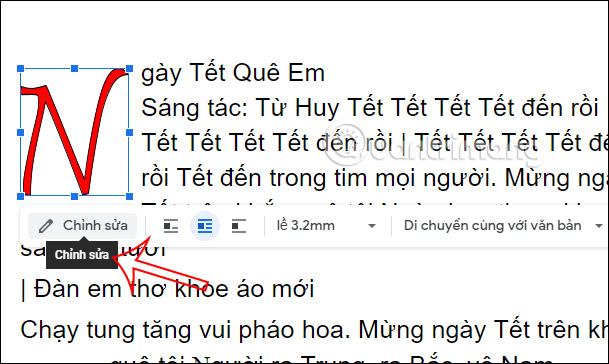
Khi đó chữ cái lớn đầu dòng sẽ được đổi theo những gì mà bạn mới áp dụng.